Применить к
Smartsheet Control Center: настройка таблицы вводных данных
Таблица вводных данных позволяет собирать вводные данные профиля и управлять созданием проектов. Эта таблица входит в состав макета вместе со сводной таблицей, исходной папкой макета и прочими связанными документами. Сохраните её в папке администратора, чтобы контролировать доступ к ней.
Роль таблицы вводных данных в макете
Данные, собранные в этой таблице, используются для автоматического заполнения раздела Summary (Сводка) с данными профиля в таблицах проектов.
Таблица вводных данных стандартизирует и ограничивает доступ к данным профиля для каждого проекта. Если заблокировать такие элементы, как, например, "Бюджет" или "Дата выполнения проекта", то участники рабочей группы не смогут внести нежелательные изменения в важные данные.
ПРИМЕЧАНИЕ. Некоторые поля можно не блокировать, и тогда в них можно будет вручную ввести данные при создании проекта.
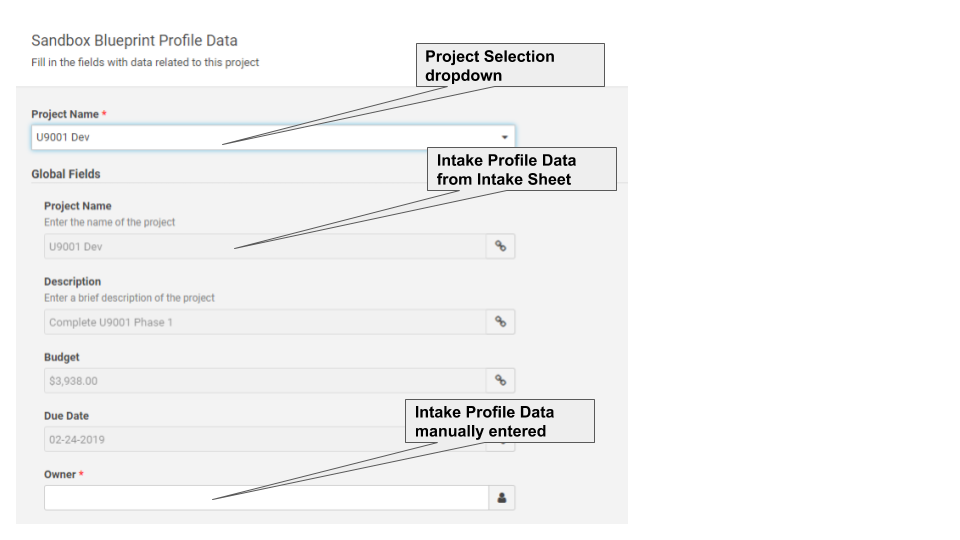
Таблица вводных данных также помогает контролировать спрос. Рассмотрим пример типичного рабочего процесса.
- Рабочая группа подаёт запросы (предложения) на создание новых проектов через специальную форму (см. статью Сбор информации с помощью форм).
- Все заявки поступают в одну таблицу, в которой руководители рассматривают их и утверждают или отклоняют.
- Затем утверждённые проекты можно создать в Control Center.
Создание и настройка таблицы вводных данных
Сначала откройте Smartsheet.
- Перейдите на вкладку Домашняя.
- Найдите на левой панели рабочее пространство администратора.
- Щёлкните рабочее пространство администратора правой кнопкой мыши и выберите Создать > Сетка.
- В окне "Имя таблицы" укажите имя таблицы вводных данных и нажмите кнопку ОК.
Затем следует настроить столбцы. Создайте в таблице вводных данных столбцы, перечисленные ниже.
ПРИМЕЧАНИЕ. Большинство из этих столбцов лишь рекомендуются к использованию. Обязателен только один столбец, содержащий имя проекта. Дополнительные сведения о создании столбцов в таблицах и работе с разными типами столбцов см. в статье "Выбор подходящего типа столбца для данных".
Project Name (Имя проекта) — обязательный
Содержит имя проекта.
Пример: если вы открываете магазин, в данном столбце можно ввести его местоположение. Оно будет использоваться в качестве имени всего проекта. Этот элемент следует добавлять в основной столбец в разделе Summary (Сводка).
Approval (Утверждение) — необязательный
Запрещает создавать в Control Center неутверждённые проекты. Если не добавлять этот столбец, то создавать можно будет любой проект из таблицы вводных данных.
Выбирайте для этого столбца тип "Флажок" или "Раскрывающийся список". Столбец нужно обновлять после утверждения каждого нового проекта, чтобы этот проект можно было создать в Control Center.
Project Created (Создан) — необязательный
Запрещает создавать несколько экземпляров проекта. Если пометить проект как созданный, он больше не будет отображаться в числе доступных вариантов при создании нового проекта.
Выбирайте для этого столбца тип "Флажок" или "Раскрывающийся список". Столбец нужно обновлять после утверждения каждого нового проекта, чтобы исключить дублирование.
Project Link (Ссылка на проект) — необязательный
Возможность добавить ссылку становится доступной, если в конструкторе макетов выбрать на экране Intake Settings (Параметры вводных данных) параметр Show Additional Intake Options (Показывать дополнительные параметры вводных данных). Это ярлык, указывающий на сам проект и размещённый в таблице вводных данных.
Intake profile data (Вводные данные профиля) — необязательный
При создании проекта можно автоматически подставлять вводные данные профиля в дополнительные столбцы. У этих столбцов должны быть те же имена, что и у элементов данных профиля.
СОВЕТ. Если планируется использовать данные профиля для настройки разрешений, выберите для столбца тип "Список контактов".
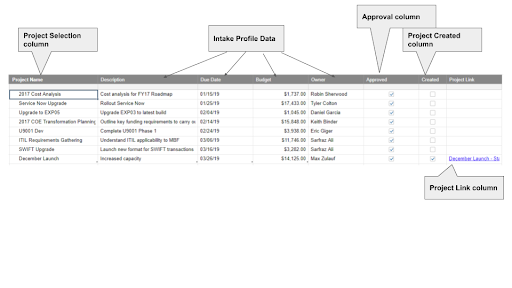
Рекомендации по эффективной работе с вводными данными
- Если вы имеете полномочия утверждать проекты, ограничьте совместный доступ уровнем редактора.
- Чтобы сотрудникам было легче подавать запросы на новые проекты без доступа к таблице вводных данных, создайте для этого форму Smartsheet (см. статью Сбор информации с помощью форм).
- Настройте оповещения о новых запросах на проекты, чтобы лица, ответственные за утверждение, могли на них оперативно реагировать (см. статью Ускорение работы и экономия времени с помощью автоматизированных рабочих процессов).
- Чтобы отслеживать многоэтапные процессы утверждения проектов, добавьте соответственно несколько столбцов. В таком случае для создания проекта будет нужно только окончательное утверждение.
- Для быстрого поиска проектов и работы с ними используйте фильтры таблиц (см. статью Создание фильтра для отображения или скрытия данных) и отчёты (см. статью Создание отчёта на основе данных из нескольких таблиц).